【摘要】:03 选择菜单|命令,将3个文件进行层叠显示,结果如图4-10所示。05 在命令行中输入“wblock”或简写“WBL”,激活命令,打开如图4-12所示的对话框。07 返回对话框,设置参数和存储位置,如图4-14所示。09 按回车键返回对话框,单击按钮,结果所选择的轴承图形被转化为一个高效的外部块,存储以D盘目录下。10 根据以上步骤,将油杯和螺栓转化为高效外部块,保存在D盘下。图4-13 捕捉中点图4-14 设置参数

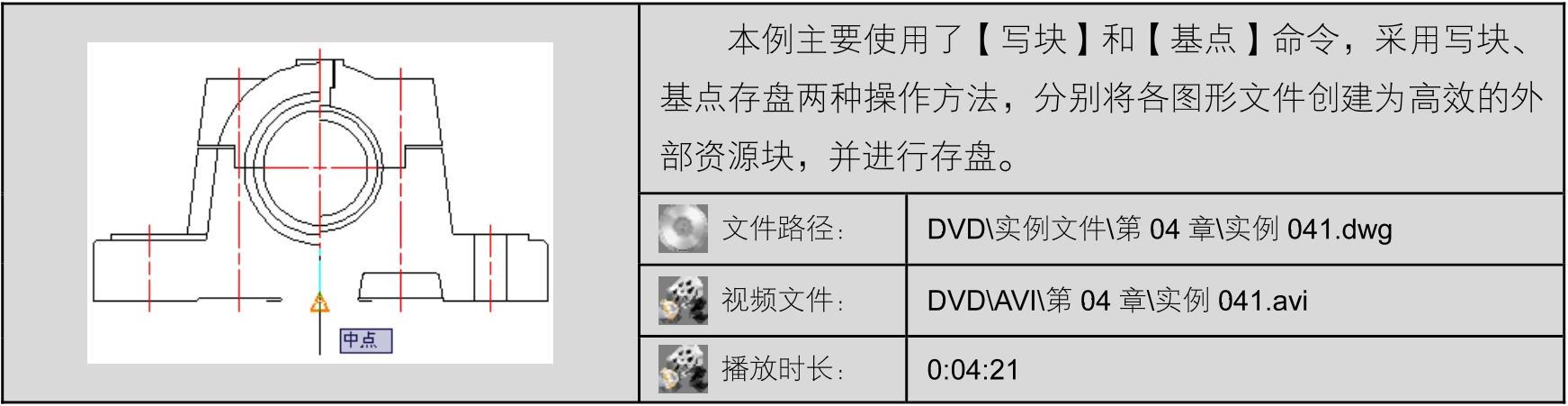
01 使用随书光盘中“\素材文件\第4章”目录下的“螺栓.dwg”、“轴承.dwg”和“油杯.dwg”3个图形文件,如图4-9所示。
02 选择【选择文件】对话框中的 按钮,将3个文件打开。
按钮,将3个文件打开。
03 选择菜单【窗口】|【层叠】命令,将3个文件进行层叠显示,结果如图4-10所示。
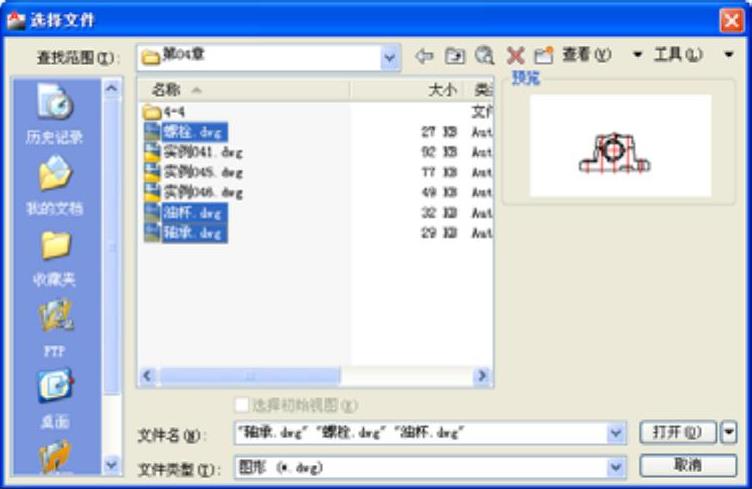
图4-9 选择文件

图4-10 层叠文件
技巧:在打开多个文件时,可配合Ctrl键逐个选择需要打开的图形文件。
04 选择菜单【窗口】|【垂直平铺】命令,将3个图形文件垂直平铺,结果如图4-11所示。
05 在命令行中输入“wblock”或简写“WBL”,激活【写块】命令,打开如图4-12所示的对话框。

图4-11 垂直平铺(www.xing528.com)
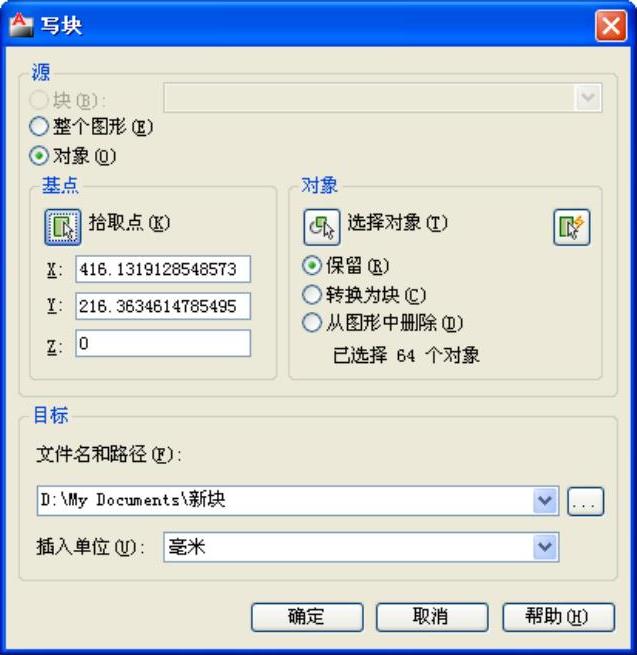
图4-12 【写块】对话框
06 单击对话框中的 按钮,拾取如图4-13所示的中点,作为基点。
按钮,拾取如图4-13所示的中点,作为基点。
07 返回【写块】对话框,设置参数和存储位置,如图4-14所示。
08 单击【对象】选项组中的 按钮,返回绘图区选择螺栓图形。
按钮,返回绘图区选择螺栓图形。
09 按回车键返回【写块】对话框,单击 按钮,结果所选择的轴承图形被转化为一个高效的外部块,存储以D盘目录下。
按钮,结果所选择的轴承图形被转化为一个高效的外部块,存储以D盘目录下。
10 根据以上步骤,将油杯和螺栓转化为高效外部块,保存在D盘下。
11 选择菜单【窗口】|【全部关闭】命令,将所有图形关闭。
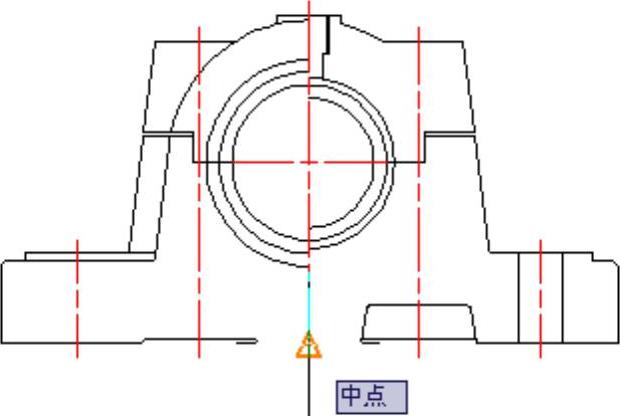
图4-13 捕捉中点
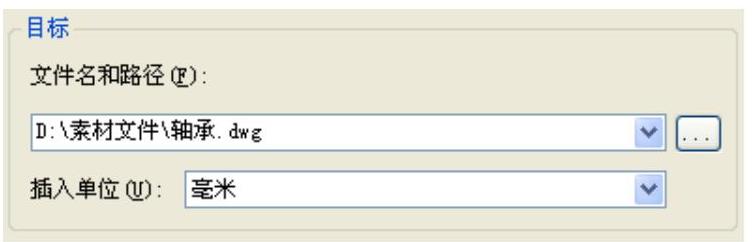
图4-14 设置参数
免责声明:以上内容源自网络,版权归原作者所有,如有侵犯您的原创版权请告知,我们将尽快删除相关内容。




